Ha MS Project felhasználó vagy, gyakran találkozol előre meghatározott munkaidőkkel. De mi a helyzet, ha egy adott projekthez vagy csak egy hétre szabályozott munkaidőkre van szükséged? Ebben a útmutatóban megmutatom neked, hogyan állíts be specifikus munkaidőket a projekteidhez. Ez különösen hasznos lehet, ha rövidtávú változtatásokra van szükség, például munkaidőcsökkentésre különleges körülmények miatt. Kezdjük tehát!
Legfontosabb felismerések
- Speciális munkaidők szabályozhatók meghatározott időszakokra.
- A meglévő munkaidőket könnyedén megváltoztathatod anélkül, hogy az egész tervezést megváltoztatnád.
- A munkaszünetek vagy különleges napok szintén kivételekként kezelhetők.
Lépésről lépésre útmutató
Munkaidő-beállítások megnyitása
Specifikus munkaidők beállításához egy adott hétre először nyisd meg a „Projekt” fület. Itt tudod az alapvető munkaidő-beállításokat elvégezni.
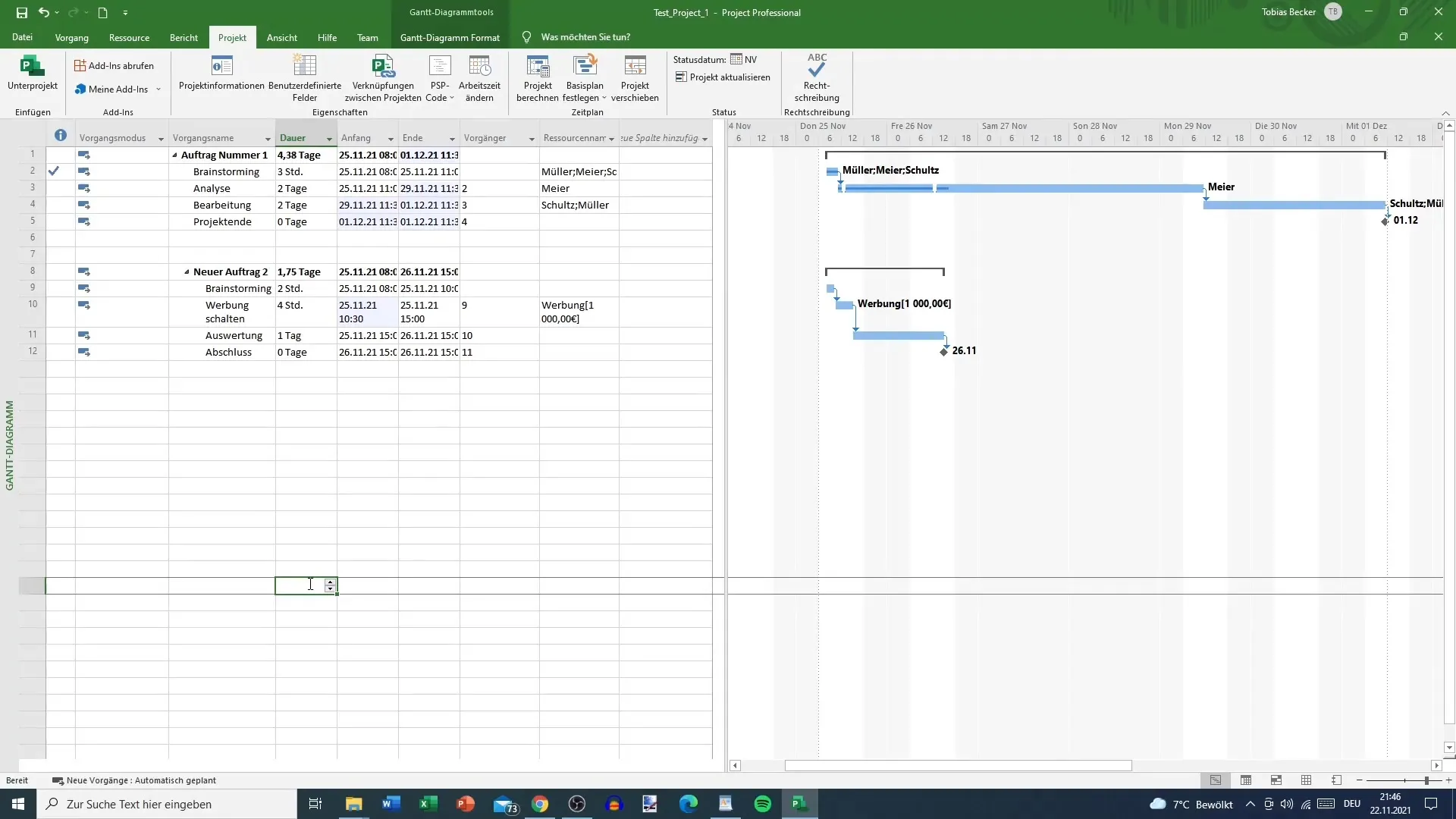
A munkaidők kivételekben történő beállítása
A beállításokban láthatod az „Kivételek” szekciót. A jelenlegi követelményektől függően itt specifikus eltéréseket rögzíthetsz a standard munkaidőkhöz képest. A mi célunk az, hogy egy egész hetet beállítsunk. Kattints az „Munkahetek” lehetőségre.
A következő munkahetet előkészíteni
Itt láthatod a standard munkahetet. Ahhoz, hogy a következő hétre módosítsd a munkaidőt, lépj a második sorba és írj be egy nevet a speciális munkaidőhöz. Egy elterjedt név lehet „Munkaidő-csökkentés”, de tetszés szerint választhatsz egyet.
Az új munkaidők időtartamának beállítása
Most jön az időszak az új munkaidők beállítására. Állítsd be a kezdő dátumot a mai napra, a befejező dátumot pedig 11.26-ra – péntekre. Ezután kattints a „Részletek” gombra, hogy folytasd.
Munkanapok kiválasztása
Ebben a lépésben válaszd ki azokat a munkanapokat, amelyekre az új idők érvényesek lesznek. Jelöld meg a hétfőtől péntekig terjedő napokat, mivel a munkanapok nem változnak. Csak a munkaidőket módosítjuk.
Specifikus munkaidők beállítása
Most jön az új munkaidők beállításának ideje. Minden napra egyedi időket állíthatsz be. A mi példánkban reggel 8:00-tól 10:00-ig dolgozunk, majd 10:30-ig szünet következik, és újra 10:30-tól 13:00-ig tart a munkaidő. A nap hátralévő részében már vége van a munkának.
Változtatások mentése
Az új munkaidők beállítása után erősítsd meg a bevitelt az „OK” gombbal. Most már látnod kell, hogy a hét frissült, és az egyedi munkaidők megfelelően megjelennek.
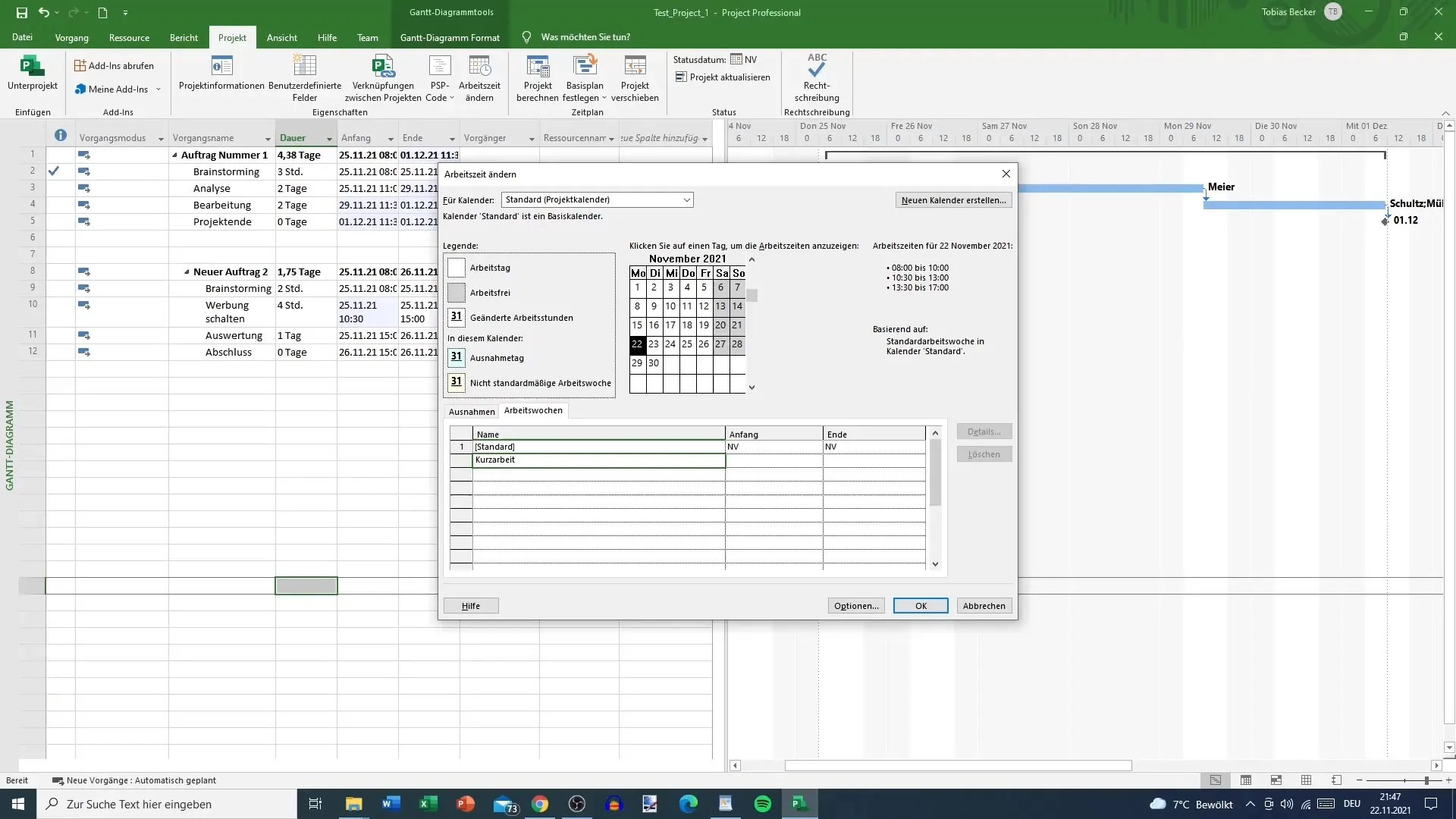
Az új munkaidők ellenőrzése
Hogy biztosra menj, mindenen helyesen állítottad be, ugorj vissza egy héttel, és ellenőrizd, hogy az új munkaidők most helyesen jelenítik-e meg. Észre fogod venni, hogy megfelelően állítódtak be az általad megadott idők szerint.
Feiertage berücksichtigen
Most tehát specifikus munkaidőket állítottál be az adott hétre. Fontos azonban figyelembe venni olyan ünnepnapokat vagy más különleges napokat, amelyek ezen időszak alatt esnek. Itt dönthetsz arról, hogy ezeket a napokat szabályosnak vagy kivételnek tekinted.
Összefoglalás
Az általam leírt lépésekkel sikeresen beállítottál specifikus munkaidőket az MS Projectben. Megtanultad, hogyan végezhetsz speciális eltéréseket a standard munkaidőtől egy adott hétre. Ez lehetővé teszi, hogy rugalmasan reagálj különböző munkakövetelményekre, és optimalizáld a projekttervezésedet.
Gyakran Ismételt Kérdések
Hogyan változtassam meg a munkaidőket több, mint egy hétre?Minden hétre szükséges az egyedi beállítások végrehajtása, mivel az MS Project minden hétre egyedi beállításokat igényel.
Lehetséges ünnepnapokat kivételes esetekként beállítani?Igen, ünnepnapokat is be lehet állítani a munkaidő-beállítások kivételekként történő bevitelével.
Mi történik, ha nem mentem el a változtatásokat?Az elvégzett változtatások elvesznek, ha bezárod az ablakot mentés nélkül. Bizonyosodj meg róla, hogy minden beírásod után kattintasz az "OK" gombra.
Elég bonyolult a munkaidők változtatása?Nem, az előző útmutatóval viszonylag gyorsan és egyszerűen módosíthatod a munkaidőket.


